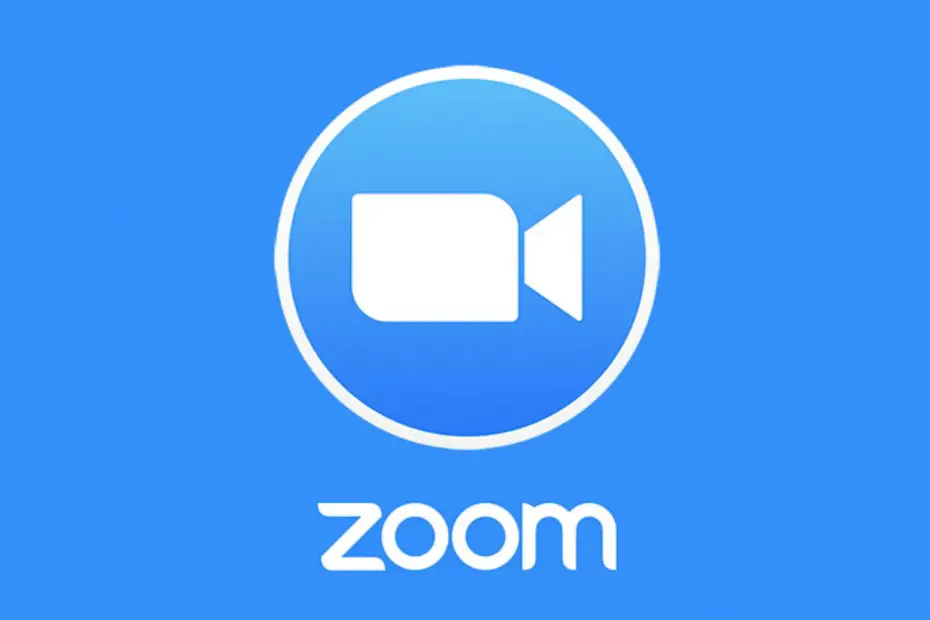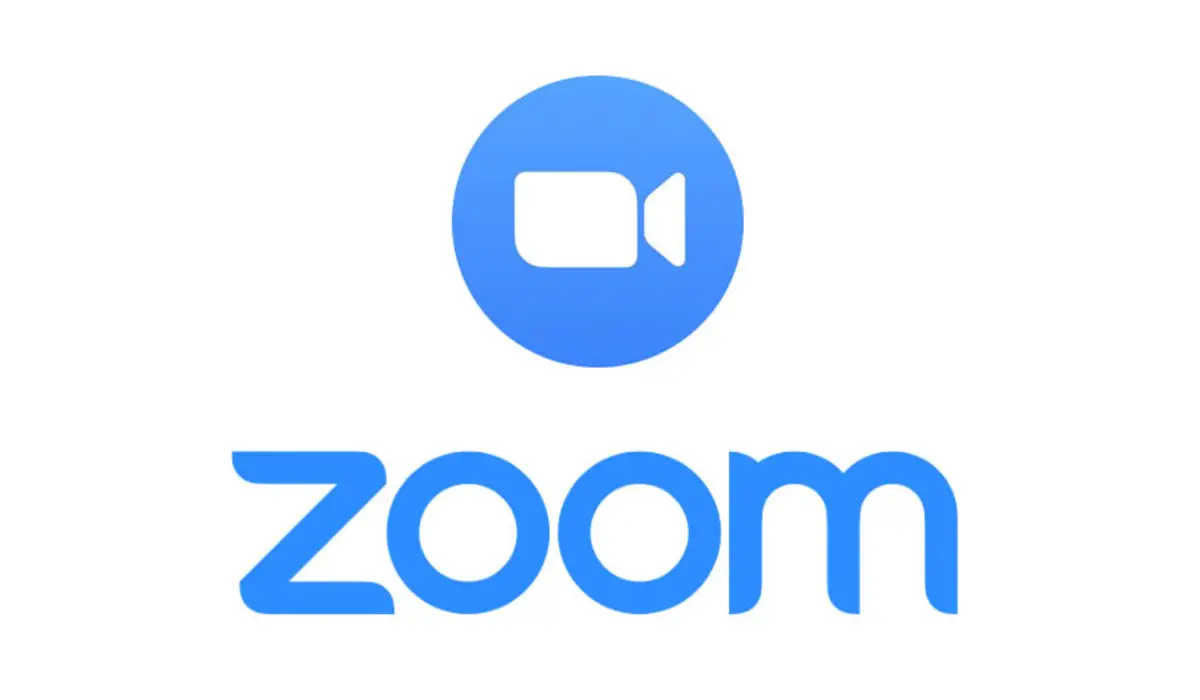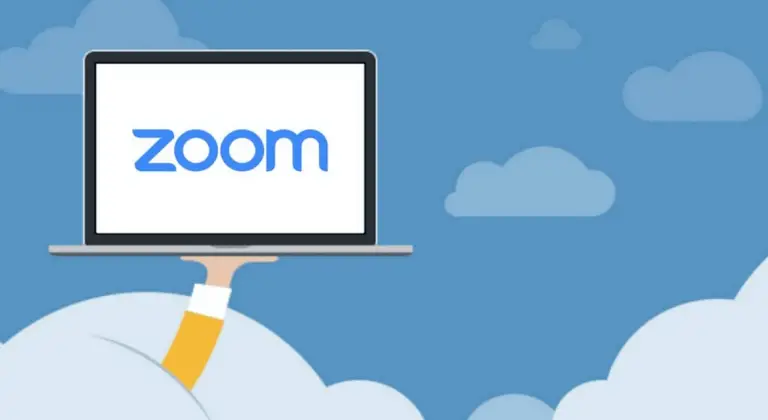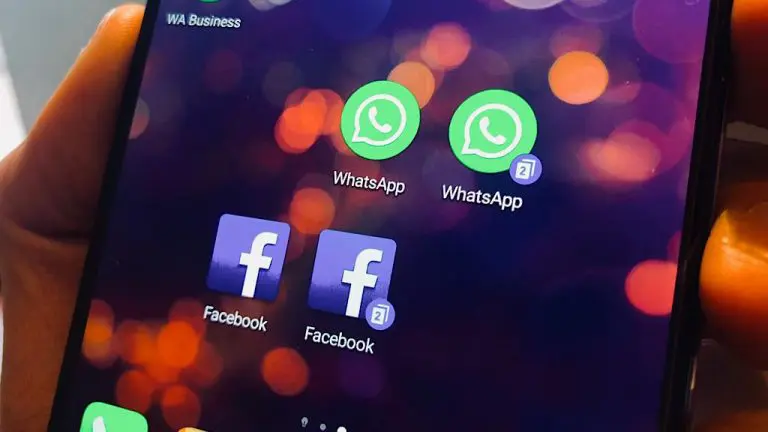¿Qué información encontrarás en este artículo? 👇
Zoom es un servicio de video llamadas y video conferencias, enlazado con el sistema de almacenamiento de nube.
Gracias al cual podrás comunicarte de forma virtual con personas en cualquier parte del mundo.
O incluso cerca de ti, sin tener que estar en la misma habitación.
Todo ello mediante audio, video o ambos, y también a través de texto, ya que incluye un sistema de mensajería y un chat propio de la plataforma.
Para que puedas comunicarte a través de varias modalidades, y además disfrute de opciones adicionales, especialmente diseñada para que puedas organizar reuniones de trabajo.
Permitiéndote compartir archivos, realizar presentaciones, añadir a numerosos participantes, programar reuniones, grabarlas y verlas más tarde.
Es por eso que necesitas que puedes hacer con Zoom y como descargarlo, ya sea en tu teléfono celular, computadora, Tablet o cualquier otro dispositivo.
A continuación te explicaremos como obtenerla de forma rápida, sencilla y sin complicados procedimientos.
¿Qué es zoom?
Zoom es una herramienta con controles sencillos e intuitivos, cuyo objetivo es facilitar la comunicación entre empresas, personas y cualquier grupo, mediante el uso de la tecnología.
Ya que tal como ya lo hemos mencionado, Zoom permite a sus usuarios llevar a cabo video conferencias.
Audio conferencias, chats grupales y seminarios web, todo ello a través del uso de sistemas de almacenamiento muy eficientes.
En resumen, se trata de una asombrosa solución a los problemas de reunión y comunicación masiva en tiempo real.
Puesto que recrea la experiencia completa de llevar a cabo juntas, conferencias y reuniones.
Todo ello en sus diferentes modalidades, ya sea con sus servicios gratuitos o en sus versiones pagas.
¿Cuáles son los servicios que te ofrece Zoom?
Al ser una plataforma para la comunicación Zoom cuenta con diversas modalidades.
Disponibles para responder a las necesidades particulares de sus usuarios, y que es necesario que conozcas
Puesto que las diferentes versiones que la plataforma ofrece, te permitirá elegir la alternativa que más se adapte a tus necesidades
- Zoom Libre: Con esta opcion podrás configurar salas desde Zoom de forma gratuita, pudiendo llevar a cabo reuniones con varios participantes, con una duración aproximada de 40 minutos.
- Zoom pro: Es una opcion paga, que incluye opciones adicionales como grabar reuniones desde la nube, crear identificadores para tus reuniones, con un máximo de duración menor a 24 horas.
- Zoom Business: Esta alternativa también es paga, y con ella podrás marcar reuniones utilizando enlaces web, contar con transcripciones de las reuniones.
- Zoom Enterprise: Especialmente dirigido a empresas con más de 1000 empleados, y que pone a disposición de sus usuarios almacenamiento ilimitado.
- Zoom Room: Permite llevar a cabo seminarios web, y ofrece alguna otras alternativas una vez que se adquiere esta opcion.
¿Qué tengo que hacer para instalar Zoom en mi PC?
Esta herramienta es una opcion multiplataforma, que puedes utilizar desde tu PC o teléfono ya que es compatible con Windows, Mac, Linux, ¡OS y Android.
Su instalación es bastante sencilla, si sigues los pasos adecuados, y nosotros los hemos resumido para ti y te mostrados dos opciones para instalar Zoom en tu PC:
Opción 1
Puedes seguir las indicaciones que te presentamos a continuación, y optar por la versión de prueba de Zoom, disponible de forma gratuita.
- Primero debes ingresar en el enlace http://zoom.us/test para que puedas acceder a una reunión de prueba.
- Una vez que ingreses al link aparecerá un mensaje que te pedirá confirmación y para ello tienes que seleccionar el recuadro azul “Entrar”.
- Automáticamente aparecerá una ventana que te indicara que la descarga esta comenzando, y en tu computador se bajara el archivo instalador. Si no se descarga automáticamente simplemente haz clic en el enlace “Descargue y ejecute” que se muestra en la pantalla.
- Cuando ya se haya descargador el archivo, solo tienes que buscarlo en la carpeta de descargas y seleccionarlo para ejecutar e instalar.
- Ya instalado, la aplicación se ejecutara en tu computadora permitiéndote acceder a todas las funciones de Zoom.
Al abrir la aplicación te encontraras con algunas opciones, como probar el audio para tu computadora y podrás acceder a otras alternativas de configuración.
Como asegurarte de que se seleccione automáticamente el audio de la computadora al entrar en una reunión, o silenciar el micrófono cuando te unas a una reunión.
Finalmente accederás a una sala de prueba para que puedas iniciar tus reuniones, añadir participantes, agregar personas a tu directorio o utilizar el chat.
Opción 2
También puedes descargar Zoom accediendo a este enlace https://zoom.us/download , allí encontraras varias opciones que te permitirán descargar de forma gratuita en tu computadora la aplicación.
Tendrás que seleccionar la opción “Cliente Zoom para reuniones” y luego hacer clic en “Descargar”, automáticamente comenzara la descarga y se mostrara en la barra de herramienta de tu navegador.
Allí tendrás que crear una cuenta utilizando tu correo, posteriormente podrás elegir entre las diversas modalidades que ofrece la plata forma, ya sea gratuita o pagas: Zoom Libre, Pro, Business, Enterprise o Room.
Aplicación de Zoom para celulares
Zoom también ha puesto a disposición de sus millones de usuarios una aplicación para teléfonos celulares, compatible con diferentes dispositivos.
Esta se encuentra disponible en las tiendas móviles, en Google Play para dispositivos Android o en App Store para celulares iOS.
Al descargar la aplicación directamente en tu celular, podrás registrarte y tendrás en tus manos una versión simplificada de la versión web de Zoom.
Contaras con todas las funciones de la plataforma, y con la opción de agendar nuevas reuniones.
Compartir archivos, realizar llamadas, enviar o recibir solicitudes de contacto.
¿Ya has instalado Zoom y quieres registrarte?
Una vez has instalado Zoom debes registrarte, para ello tienes que introducir tu correo electrónico en el campo correspondiente.
Este se muestra en la pantalla de tu teléfono o computador (incluso puedes iniciar sesión a través de Google o Facebook).
Luego Zoom procederá a solicitarte permiso para compartir recurso, tal como videos y otros elementos.
Posteriormente recibirás un correo de confirmación y completar algunos datos adicionales para personalizar tu cuenta con tu nombre y también elegir tu contraseña.
Cuando hayas terminado el proceso de registro, recibirás automáticamente una sugerencia para invitar a tus amigos a la plataforma.
Sin embargo puedes omitir este paso e ir directamente a la pantalla de inicio de Zoom.
Esperamos que te animes a instalar Zoom, ya que siguiendo las indicaciones que te hemos presentado, todo el proceso te resultara muy sencillo y rápido.
Además podrás disfrutar de una de las mejores aplicaciones para video llamadas y video conferencias, desde tu teléfono celular o computadora.
¡Anímate a instalarla!